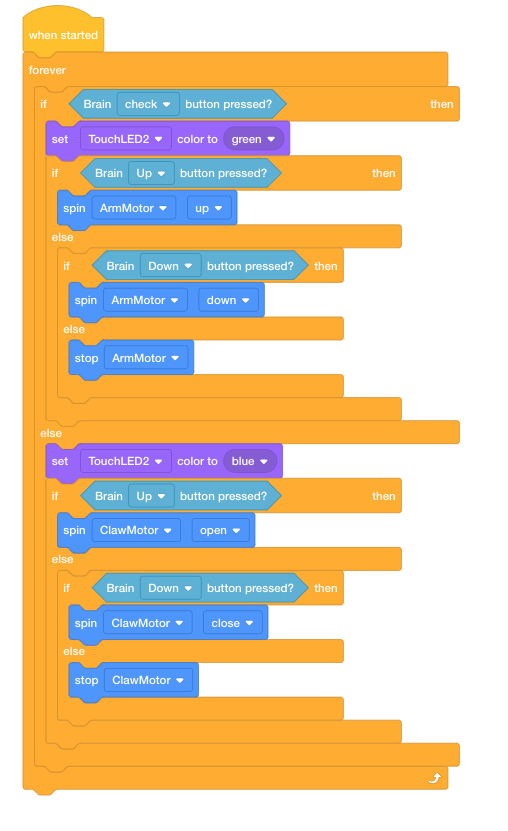Ontwerp, ontwikkel en herhaal uw project
In dit gedeelte gebruikt u de projecten die u in het gedeelte Spelen bouwt om een project te maken dat zowel de arm als de klauw kan manipuleren.
Herinner de projecten ArmUpDown2 en ClawUpDown.
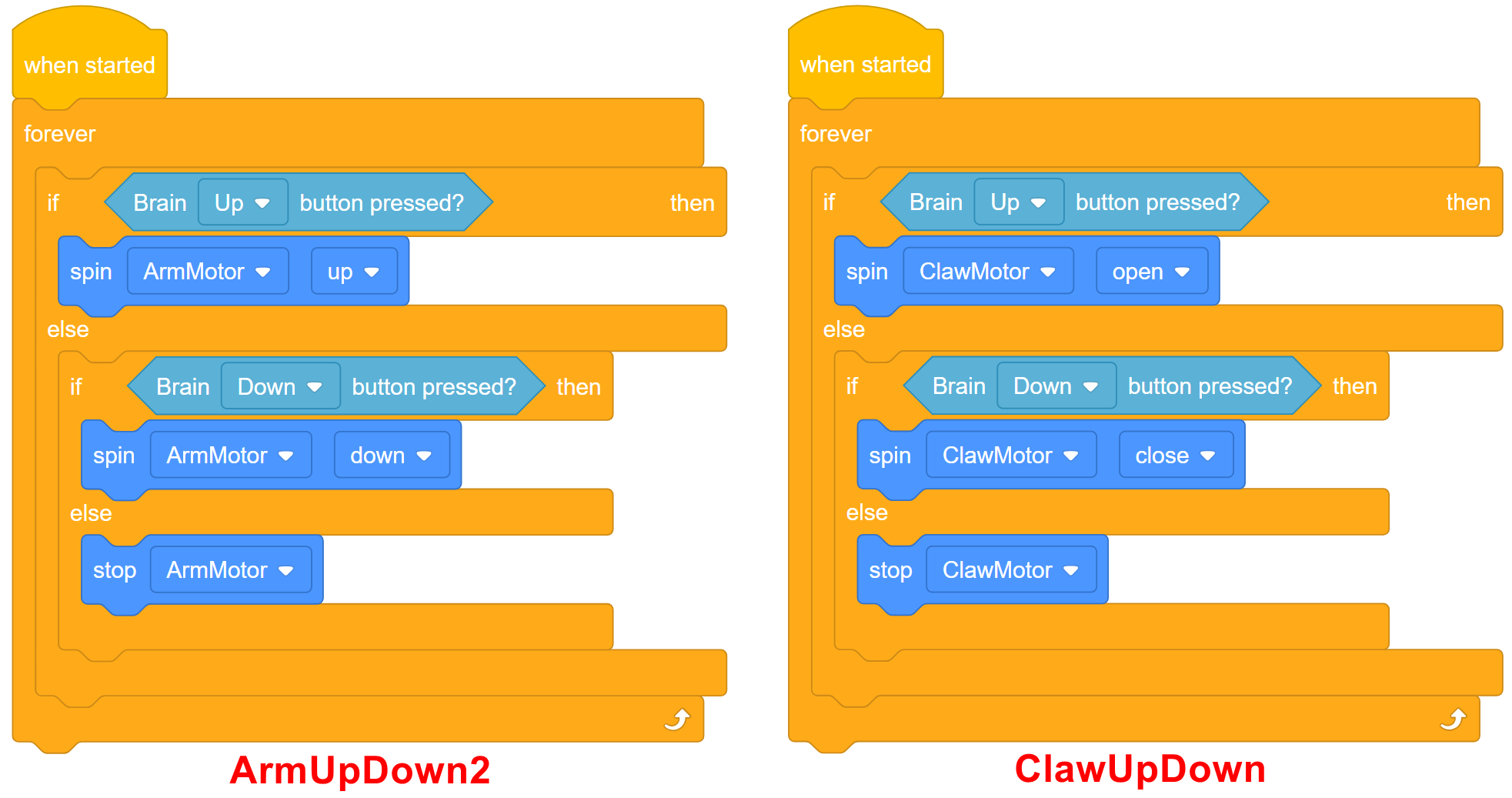
We willen beide projecten op de een of andere manier in hetzelfde project opnemen. Er is echter slechts één Brain Up-knop en één Brain Down-knop. We hebben
dus een knop nodig om te fungeren als een "switcher" tussen de arm en de klauw.
Gebruik het volgende overzicht van blokken om u te helpen uw project op te bouwen:
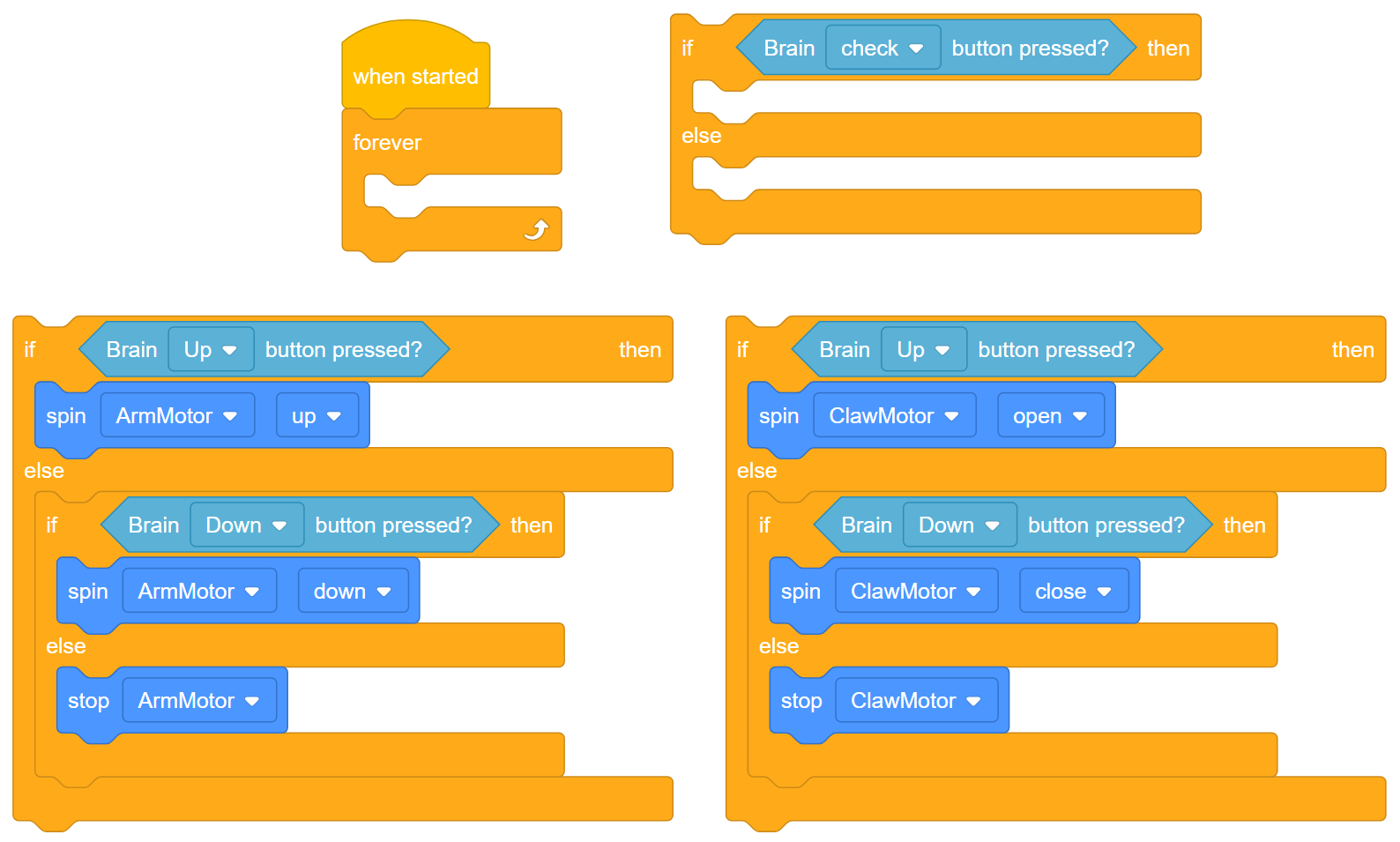
Beantwoord de volgende vragen in je technische notitieblok terwijl je je project plant:
- Wat wilt u de robot programmeren om te doen? Leg uit met details.
- Hoeveel voorwaarden heeft uw project nodig om de blokken [If then else] in te checken?
Hint: Gebruik de Brain Check-knop als de "switcher" tussen de arm en de klauw. Als de Brain Check-knop wordt ingedrukt en vastgehouden, wordt de arm bestuurd met de knoppen Brain Up en Down. Als de Brain Check-knop wordt losgelaten, wordt de klauw bediend met de knoppen Brain Up en Down.
Volg de onderstaande stappen bij het maken van je project:
![]() Tips voor docenten
Tips voor docenten
-
Voordat je doorgaat met de volgende stap van het programmeren, moeten studenten hun pseudocode bekijken en evalueren door de stappen te volgen in de context van het indrukken van de knoppen van de hersenen. Klik hier (Google / .docx / .pdf) voor een voorbeeld van hoe de pseudocode eruit zou kunnen zien voor deze challenge. U kunt hier een pseudocode-rubriek downloaden (Google / .docx / .pdf).
-
Herinner studenten eraan dat ze de Help-functie in VEXcode IQ kunnen gebruiken om meer te weten te komen over een blok.
![]() Teacher Toolbox
Teacher Toolbox
-
Het doel is om extra programmering toe te voegen zodat de Clawbot de klauw opent of sluit met een druk op een knop(pen) op de hersenen van de Clawbot (d.w.z. één knop of een paar knoppen voor het openen van de klauw en een andere voor het sluiten van de klauw). De programmering voor het heffen en laten zakken van de arm van de Clawbot door op knoppen op de hersenen te drukken, zou al moeten zijn gebouwd tijdens het gedeelte Spelen.
-
Deze vraag is bedoeld om de studenten na te laten denken over de voorwaarden die nodig zijn binnen de [If then else] -blokken. Voor de gebruikersinterface moeten vijf voorwaarden worden gecontroleerd. De eerste voorwaarde die wordt gecontroleerd, is of de knop Controleren wordt ingedrukt. Als de knop Controleren wordt ingedrukt, is de volgende voorwaarde om te controleren of de knop Omhoog wordt ingedrukt (voorwaarde 2) of dat de knop Omlaag wordt ingedrukt (voorwaarde 3). Als de knop Controleren niet wordt ingedrukt, gaat het project naar beneden om te controleren of alleen de knop Omhoog wordt ingedrukt (voorwaarde 4) of dat de knop Omlaag wordt ingedrukt (voorwaarde 5).
-
Plan de voorwaarden die uw project moet controleren met behulp van tekeningen en pseudocode.
-
Gebruik de pseudocode die je hebt gemaakt om je project te ontwikkelen.
-
Test uw project vaak en herhaal het met behulp van wat u van uw test hebt geleerd.
-
Wat zou u aan uw project kunnen toevoegen om de klauw- en armmotoren beter te beheersen? Leg uit met details.
-
Deel je afstudeerproject met je docent.
![]() Tips voor docenten
Tips voor docenten
Moedig studenten die problemen hebben met programmeren aan om de zelfstudievideo If Then Else Blocks in VEXcode IQ te bekijken. Ze moeten ook hun ArmUpDown2- en de ClawUpDown-projecten van Play gebruiken als basis voor dit nieuwe project. Studenten hebben een lijst met potentieel nuttige bronnen gekregen om als referentie te gebruiken.
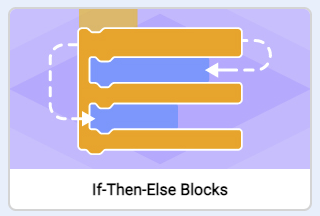
Als je problemen ondervindt om aan de slag te gaan, bekijk dan het volgende in VEXcode IQ Blocks:
- If-Then-Else Blocks of zelfstudievideo's over het gebruik van loops

- Helpzelfstudievideo gebruiken
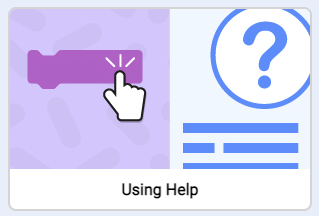
- Vorige versies van uw project (ArmUpDown2 of ClawUpDown)

![]() Breid je leerproces uit
Breid je leerproces uit
Vraag leerlingen om de Touch LED op te nemen of laat de robot een geluid afspelen wanneer de knoppen tussen de arm en de klauw worden geschakeld. De leerlingen kunnen ook de Touch LED groen laten oplichten wanneer de arm wordt bediend en blauw laten oplichten wanneer de klauw wordt bediend.
Het volgende is een voorbeeldoplossing: